浏览器内核
IE:trident
谷歌/欧鹏:blink
火狐:gecko
苹果(Safari):webkit
概念:也就是浏览器所采用的渲染引擎,渲染引擎决定了浏览器如何显示网页的内容以及页面的格式信息,渲染引擎是兼容性问题出现的根本原因。
URL地址
- 浏览器向服务器发送请求(通过http协议)。
- http协议:超文本传输协议,也就是浏览器和服务端的网页传输数据的约束和规范。
- URL协议:平时我们写的网址就是url地址
- 协议规定格式:scheme://host.domain:port/path/filename
- scheme:定义因特网服务的类型,常见的就是http。
- host:定义域主机(http的默认主机是www)。
- domain:定义因特网域名 比如:w3school.com.cn。
- port:定义端口号(网页默认端口:80)
- path:网页所在服务器上的路径。
- filename:文件名称。
html简介
html(Hyper Text Markup Language)中文译为“超文本标记语言”,主要是通过标记对网页中的文本,图片,声音等内容进行描述。
开发工具
- Adobe Dreamweave:历史悠久,设计师使用。
- Sublime:轻量级,有很多好用的插件。
- Webstorm:重量级,太过智能。
HTML<!DOCTYPE>
- 声明必须是 HTML 文档的第一行,声明是html5的版本。
Web标准构成
- Web标准不是某一个标准,而是由W3C和其他标准化组织制定的一系列标准的集合。
- 结构标准(Structure):结构用于对网页元素进行整理和分类,主要包括XML和XHTML两个部分。
- 样式标准(Presentation):表现用于设置网页元素的版式、颜色、大小等外观样式,主要指CSS。
- 行为标准(Behavior):行为是指网页模型的定义及交互的编写,主要包括DOM和ECMAScript两个部分。
字符集:<meta charset="utf-8">
- GB2312:简体中文,包括6763个汉字。
- BIG5:繁体中文,港澳台等专用。
- GBK:包含全部中文字符,是GB2312的扩展,加入对繁体字的支持,兼容GB2312。
- UTF-8:则包含全世界所有国家需要用到的字符。
标题标签(熟记)
- 这是一个双标签,有
<h1>到<h6> - 标题标签语义:作为标题使用,并且依据最重要性递减。
注意:h1标签因为很重要,尽量少用,不要动不动就h1,一般h1都是给logo使用。
段落标签(熟记)
- 单词缩写:paragraph,段落
- 在网页中要把文字有条理地显示出来,离不开段落标签,就如同我们平常写文章一样,整个网页也可以分为若干个段落,而段落的标签就是
<p>文本内容</p>,是html文档中最常见的标签,默认情况下,文本在一个段落中会根据浏览器窗口的大小自动换行。
水平线标签(认识)
- 单词缩写:horizontal,横线
- 在网页中常常看到一些水平线将段落与段落之间隔开,使得文档结构清晰,层次分明。这些水平线可以通过插入图片实现,也可以简单地通过标记来完成,
<hr/>就是创建横跨网页水平线的标记。其基本语法格式为:<hr/>是单标记。
换行标签(熟记)
- 单词缩写:break 打断,换行
- 在HTML中,一个段落中的文字会从左到右依次排列,直到浏览器窗口的右端,然后自动换行。如果希望某段文本强制换行显示,就需要使用换行标签
<br/>,这时如果还像在word中直接敲回车键换行就不起作用了。
div span标签(重点)
-
<div span>是没有语义的,是我们网页布局主要的两个盒子。 - div就是division的缩写,分割,区分的意思,其实有很多div来组合网页。
- span,跨度,跨距;范围。
- 语法格式:
<div>这是头部</div><span>今日价格</span>
文本格式化标签(熟记)
-
<b></b>和<strong></strong>文字以粗体方式显示(XHTML推荐使用strong) -
<i></i>和<em></em>文字以斜体方式显示(XHTML推荐使用em) -
<s></s>和<del></del>文字以加删除线方式显示(XHTML推荐使用del) -
<u></u>和<ins></ins>文字以加下划线方式显示(XHTML不赞成使用u)
图像标签img(重点)
- 单词缩写:image 图像
用法:<img src="图像的URL" /> -
<img />标记属性
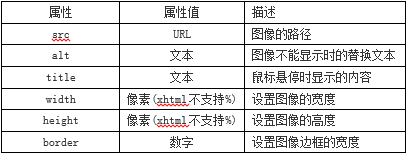
链接标签(重点)
- 单词缩写:anchor的缩写。基本解释锚,铁锚的
语法结构:<a href="跳转目标" target="目标窗口的弹出方式">文本或图像</a> - href:用于指定链接目标的URL地址,当为标签应用href属性时,它就具有了超链接的功能。Hypertext Reference的缩写。意思是超文本引用。
- target:用于指定链接页面的打开方式,其取值有self和blank两种,其中_self为默认值,_blank为在新窗口中打开方式。
注意:
- 外部链接需要添加http://
- 内部链接直接链接内部页面名称即可,比如
<a href="index.html">首页</a> - 如果当时没有确定链接目标时,通常将href="#",表示该链接暂时为一个空连接。
- 不仅可以创建文本超链接,在网页中各种网页元素,如图像、表格、音频、视频等都可以一添加超链接。
锚点定位(难点)
- 通过创建锚点链接,用户能够快速定位到目标内容。
创建锚点链接分为两步: - 使用
<a href="#id名">链接文本</a> - 使用相应的id名标注跳转目标的位置。
id="id名"
base标签
- base可以设置整体链接的打开状态,此标签放在head中。
<base target="_blank" />所有链接页面在新窗口中打开。
特殊字符标签(理解)

注释标签
-
<!-- 注释的内容 -->
注意:多写注释是非常好的写代码习惯,团队协作更顺畅。注释是写给队友看的,浏览器是不执行的。
路径(重点,难点)
- 相对路径:
- 图像文件和HTML文件位于同一文件夹,只需要输入图像文件的名称即可,如
<img src="logo.gif" />。 - 图像文件位于HTML文件的下一级文件夹,输入文件夹名和文件名,之间用“/”隔开,如
<img src="img/img01/logo.gif" />。 - ,图像文件位于HTML文件的上一级文件夹,在文件名之前加入"…/",如果是上两级,则需要使用“…/…/”,以此类推,如
<img src="../logo.gif" />。 - 绝对路径:
- “D:\web\img\logo.gif”,或完整的网络地址,例如“http://www.love.com/images/logo.gif”。
无序列表ul(重点)
- 无序列表的各个列表之间没有顺序级别之分,是并列的。其基本语法格式如下:
<ul >
<li >列表1</li >
<li >列表2</li >
</ul >
注意:
<ul ></ul>中只能嵌套<li></li>,直接在<ul></ul>标签中输入其他标签或者文字的做法是不被允许的。<li></li>之间相当于一个容器,可以容纳所有元素。- 无序列表会带有自己样式属性,放下那个样式,让css来。
有序列表ol(了解)
- 有序列表即为有排列顺序的列表,其各个列表项按照一定的顺序排列定义,其基本语法如下:
<ol>
<li>列表1</li>
<li>列表2</li>
</ol>
- ol所有特性基本与ul一致,但实际工作中,较少用ol。
自定义列表(理解)
- 定义列表常用于对术语或名词进行解释和描述,定义列表的列表项前没有任何项目符号。其基本语法如下:
< dl>
< dt>名词1< /dt>
< dd>名词1解释< /dd>
< dd>名词2解释< /dd>
< /dl>
表格table(会用)
- 创建表格:
<table>
<tr> //确定几行
<td>单元格内的文字</td> //确定单元格数量
</tr>
</table>
- 注意:
<tr></tr>中只能嵌套<td></td>
<td></td>标签,他就像一个容器,可以容纳所有的元素。

表头标签
- 表头一般位于表格的第一行或第一列,其文本加粗居中。设置表头很简单,主需要用表头标签
<th></th>替代相应的单元格标签<td></td>即可。
表格结构(了解)
在使用表格进行布局时,可以将表格划分为头部、主体和页脚(页脚因为有兼容性问题,因此不再赘述)如下:
-
<thead></thead>:用于定义表格的头部。必须位于<table></table>标签中,一般包含网页的logo和导航等头部信息。 -
<tbody></tbody>:用于定义表格的主体。位于<table></table>标
签中,一般包含网页中除头部和底部之外的其他内容。
表格标题
<table>
<caption>我是表格标题</caption>
</table>
Caption标签必须紧随table标签之后。您只能对每个表格定义一个标题。通常这个标题会被居中于表格之上。
合并单元格(难点)
跨行合并:rowspan 跨列合并:colspan
合并单元格的思想:将多个内容合并的时候,就会有多余的东西,把它删除。例如把3个td合并成一个,那就多余了2个,需要删除。公式:删除的个数 = 合并的个数 - 1
总结表格
①表格提供了HTML中定义表格式数据的方法。
②表格中由行中的单元格个组成。
③表格中没有列元素,列的个数取决于行的单元格个数。
④表格不要纠结于外观,那是CSS的作用。
表格的学习要求:能手写表格结构,并且能合并单元格。
表单标签(掌握)
在上面的语法中,<input />标签为单标签,type属性为其最基本的属性,其取值有多种,用于指定不同的控件类型。除了tpye属性之外,<input />标签还可以定义很多其他的属性,其常用属性如下表所示。

label标签(理解)
label标签为input元素定义标注(标签)。
- 作用:用于绑定一个表单元素,当点击label标签的时候,被绑定的表单元素就会获得输入焦点。
如何绑定元素呢?
- 单个表单用lalbel直接进行包裹input就可以了。

- 如果label里面有多个表单,想定位到某个可以通过for,id的格式来进行。

textarea控件(文本域)
如果需要输入大量的信息,就需要用到<textarea></textarea>标签。通过textarea控件可以轻松地创建多行文本输入框,其基本语法格式如下:
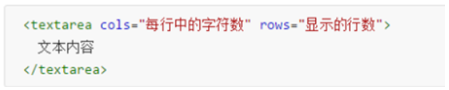
下拉菜单
使用select控件定义下拉菜单的基本语法格式如下:
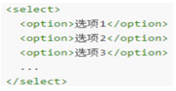
注意:
- 中至少应包含一对。
- 在option中定义selected=“selected”时,当前项即为默认选中项。
表单域
在HTML中,form标签被用于定义表单域,即创建一个表单,以实现用户信息的收集和传递,form中的所有内容都会被提交给服务器。创建表单的基本语法格式如下:

常用属性:
- action在表单收集到信息后,需要将信息传递给服务器进行处理,action属性用于指定接收并处理表单数据的服务器程序的url地址。
- method用于设置表单数据的提交方式,其取值为get或者post。
- name用于指定表单的名称,以区分同一个页面中的多个表单。
注意:每一个表单都应该有自己的表单域。
HTML5新标签与特性
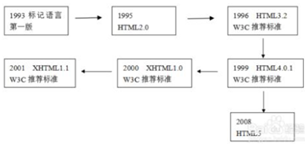
文档类型设定(document)
HTML:sublime,输入html:4s
XHTML:sublime,输入html:xt
HTML5:sublime,输入html:5 <!DOCTYPE html>
- 字符设定
<meta http-equiv="Content-Type" content="text/html;utf-8">HTML与XHTML中建议这样去写。
<meta charset="utf-8">HTML5的标签中建议这样去写。 - 常用新标签
datalist标签定义选项列表。请与input元素配合使用改元素。
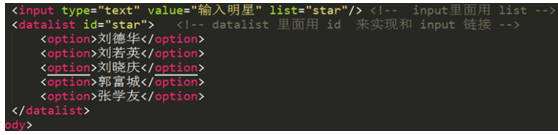
fieldset元素可将表单内的相关元素分组,打包,与legend搭配使用。
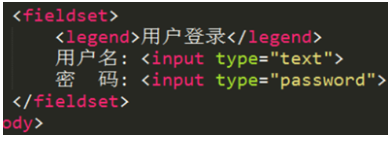
新增的input type属性值:

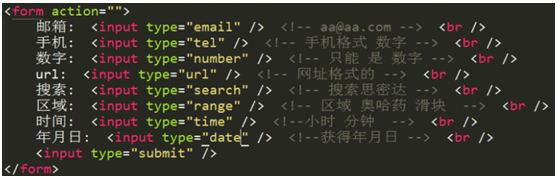
- 常用新属性:


多媒体embed(会使用)
embed可以用来插入各种多媒体,格式可以是Midi、wav、AIFF、AU、MP3等等。url为音频或视频文件及其路径,可以是相对路径或绝对路径。因为兼容性的问题,这里不多做介绍,后面会说到audio和video视频多媒体。

多媒体audio
HTML5通过<audio>标签来解决音频播放的问题,用法很简单,如下:
<audio src=“./music/ok.mp3”></audio>
通过附加属性可以更好控制音频播放,如下:
- Autoplay:自动播放
- Controls:是否显示控件
- Loop:循环播放
由于版权等原因,不同的浏览器可以支持播放的格式是不一样的,如下图供参考:

多媒体video
使用方法:<video src=“./video/mv.mp4” controls=“controls”></video>
同样哈,通过附件属性可以更好emmmmm,控制播放咯:
Autoplay:自动播放
Controls:是否显示默认播放控件
Loop:循环播放
Width:设置播放窗口宽度
Height:设置播放窗口的高度























 328
328











 被折叠的 条评论
为什么被折叠?
被折叠的 条评论
为什么被折叠?








